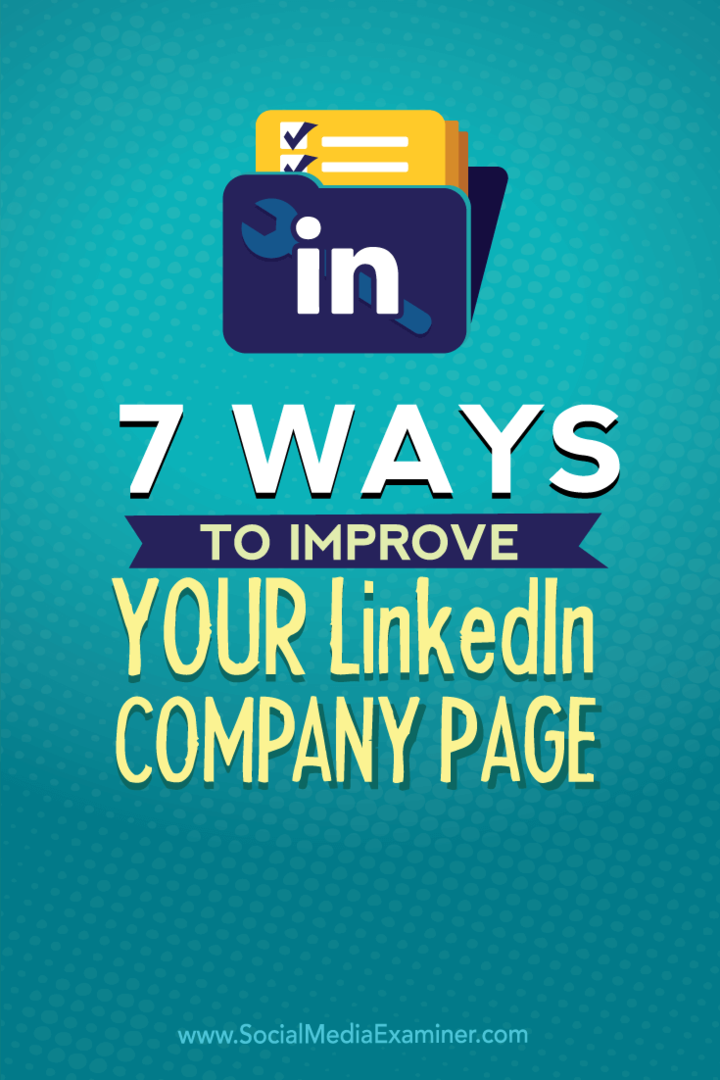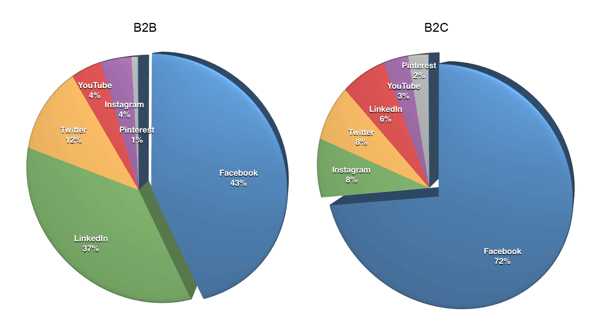Kako preprečiti samodejno namestitev gonilnikov v sistemu Windows 10
Microsoft Windows 10 / / March 18, 2020
Windows 10 poskuša biti priročen pomočnik, kjer koli lahko, in eno področje, kar je najbolje, je Windows Update. Ko povežete neko napravo, bo poiskal ustrezen gonilnik.
Windows 10 poskuša biti priročen pomočnik, kjer koli lahko, in eno področje, kar je najbolje, je Windows Update. Kadar koli neznano napravo povežete z računalnikom, Windows 10 bo preveril Windows Update najprej poskusite namestiti gonilnik, ki je na voljo. Včasih tega ne želite storiti in v nekaterih primerih lahko povzroči več težav kot koristi. Prej smo si ogledali, kako lahko spremenite vedenje Windows Update, kot je blokiranje posodobitev in namestitev gonilnikov, vendar je v OS vgrajena možnost, ki jo lahko uporabite za preprečitev namestitve posodobitev gonilnikov. Oglejmo si, kako to storiti
Ustavite samodejne namestitve posodobitev gonilnikov
Preden napravo povežete z računalnikom, pritisnite Tipka Windows + X, nato kliknite Sistem. Kliknite Napredne sistemske nastavitve pod nadzorom nadzorne plošče. Izberite Strojna oprema nato kliknite Namestitev gonilnika naprave.
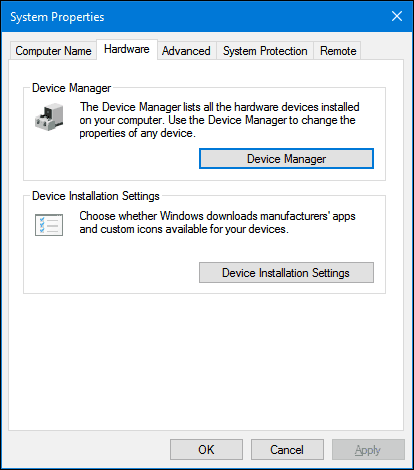
Izberite Ne in nato kliknite polje Shrani spremembe.
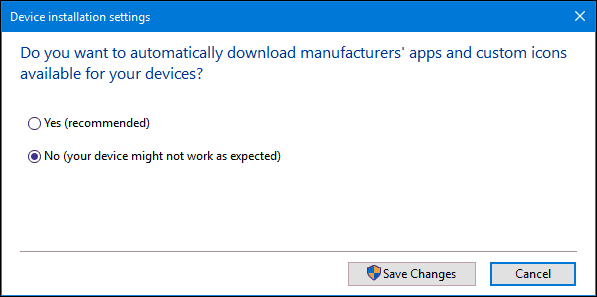
Tako boste Windows 10 samodejno namestili gonilnike, ko povežete ali namestite novo strojno opremo. Uporabniki, ki se odločijo za to, bi morda raje naložili gonilnike neposredno s proizvajalčevega spletnega mesta. Primeri strojne opreme, ki jo lahko priporočamo za vključitev video kartice ali vsega v en tiskalnik. Upoštevajte, da bo to vplivalo na namestitev gonilnikov za druge naprave; zato ga boste morda želeli znova omogočiti v prihodnosti.
Če povežete strojno opremo, ki jo nameščate ročno, lahko z napravo in nadzorno ploščo tiskalnika pomagate pri namestitvi. Kliknite Start, vrsta: naprave in tiskalnik nato pritisnite Enter. Kliknite Dodajte napravo, izberite napravo, če je navedena, nato kliknite Naprej, da jo namestite.
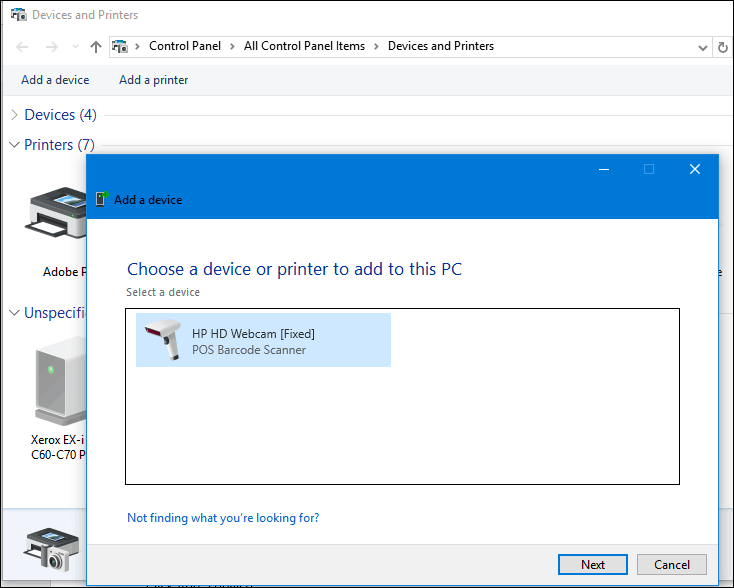
Drug način, kako lahko gonilnik posodobite tudi ročno, je prek upravitelja naprav. Pritisnite Tipka Windows + X nato kliknite Upravitelj naprav. Izberite napravo v drevesu naprave, z desno miškino tipko kliknite nato Posodobi gonilnik. Kliknite Prebrskaj moj računalnik za gonilniško programsko opremo.
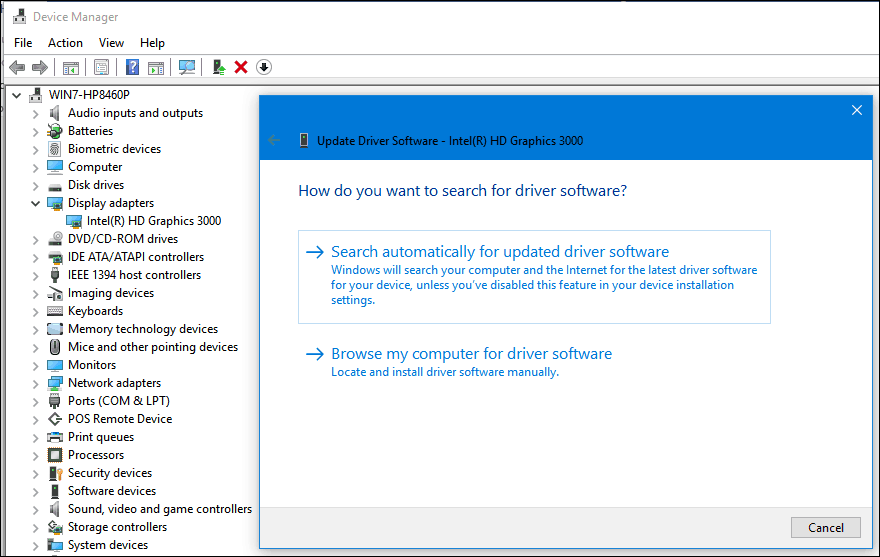
Znova kliknite Brskaj, izberite, kje se nahajajo gonilniške datoteke, kliknite V redu in nato Naprej, da začnete namestitev.
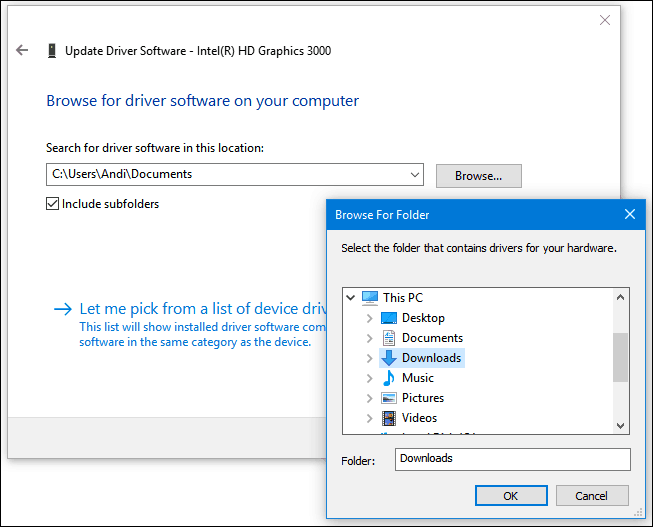
Ne pozabite znova omogočiti možnosti samodejne namestitve gonilnikov; ker bo starejša strojna oprema morda lahko prejemala posodobitve gonilnikov samo prek Windows Update. Za dodatna navodila si oglejte prejšnji članek kako posodobiti gonilnike v operacijskem sistemu Windows 10.
Sorodno:
- Kako seznaniti napravo Bluetooth z Windows 10